适用于
分类(旧)
脚本 功能增强更多信息
| 分享时间 | 2021-09-04 15:47 |
| 最后更新 | 2023-07-23 15:36 |
| 修订版本 | 20 |
| 用户许可 | 只读,不可再分享 |
| Quicker版本 | 1.38.31 |
| 动作大小 | 46.5 KB |
| 最低Quicker版本 | 1.38.15 |
简介
需要的软件,一次到位
我们需要一键打开多个指定软件;
我们需要一个能分组管理的软件批量启动动作;
现在,Poto 为您献上「批量启动」动作,能分组、用户体验设计优秀的「软件批量启动」动作。
批量启动是一键启动多个软件的动作,方便您一键打开多个指定的软件。
现在,您不用每次都要一个个软件去,戳戳戳,一个个打开。那样不优雅,Poto 懂您
先用户之忧而忧,后用户之乐而乐;急用户之所急,想用户之所想
您根据工作、学习和娱乐等不同场景,各自预设相关软件分组,以后根据场景直接打开对应的软件组。
如果你是律师,你工作主要用资源管理器、 Office 、浏览器和 IM,你预设一组名为 “工作” 的批量启动,每次开机,直接批量启动,把这几个软件都打开,立即进入办公状态;
如果你是设计师,PS 、 AI 、浏览器和 C4D 是每次都要用的,你就可以用批量启动,一键把这些软件打开,立即开始工作。
用法
初次使用,按住 Ctrl 点击动作。「左键」激活你想要批量启动的软件窗口,点击「中键」绑定软件,点击「右键」完成绑定,退出监听;
在「完成」窗口中,输入软件组的标题。软件清单不用管。点击「确认」按钮;

至此,您已完成绑定,想要正常使用,请看下章「使用批量启动」。
使用批量启动
点击动作,选择分组名(场景),软件自动打开;
当您只有一个组的时候,直接点击动作即可打开该组;
右键动作,点击想要打开的分组。仅在分组小于 7 个时显示,如果 7 个分组在右键菜单太拥挤或视觉不妥,请完整截图联系 Poto
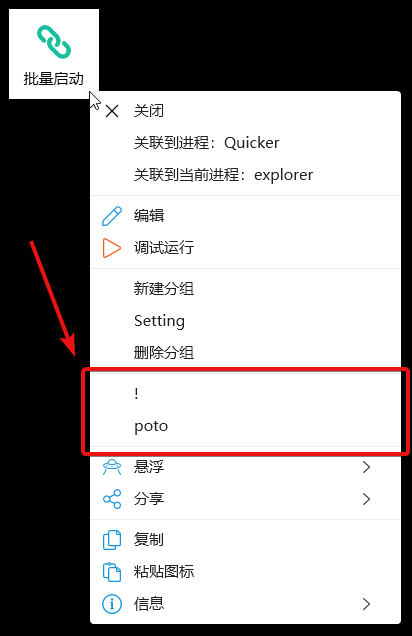
点击动作直接打开指定分组
右键动作,Setting,勾选 Lock Mode,再选择您希望每次点击动作默认打开的组。
之后,您每次点击动作将直接打开该分组,不再选择分组;
如果您不想默认打开指定组,则不要勾选。
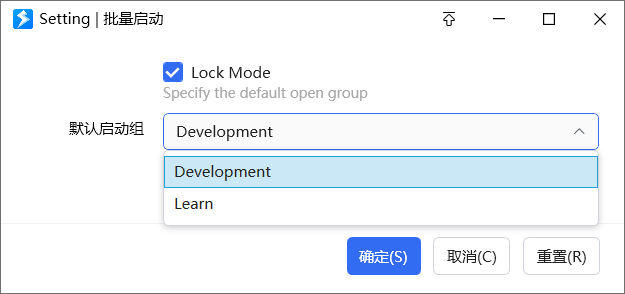
新增或删除组
点击动作,点击菜单键。
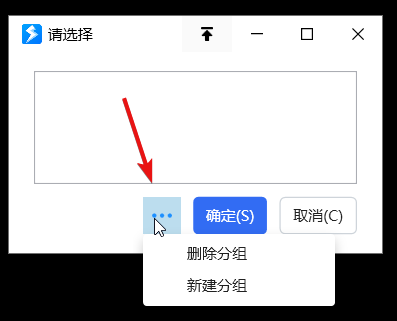
右键动作,选择新增或删除分组
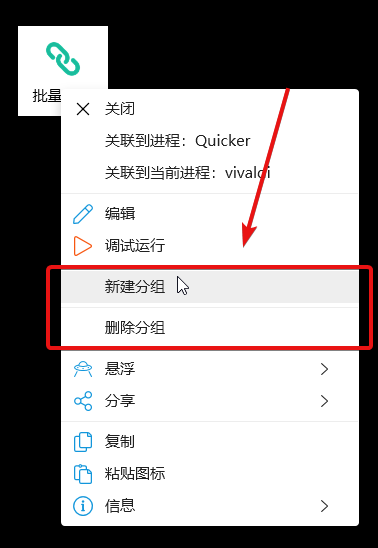
Quicker 「注册」&「专业版购买」推荐码 >>> 137838-1719 <<<
送多三个月「专业版」
定制动作找 Poto !
最近更新
| 修订版本 | 更新时间 | 更新说明 |
|---|---|---|
| 20 | 2023-07-23 15:36 | 优化 |
| 19 | 2022-04-02 15:04 | 更换 绑定软件向导交互设计 |
| 18 | 2022-03-09 13:07 |
重构 Default Start Up Locker;
优化 设置中 Locker 交互设计; 设计 只有一组时,默认启动。取缔只有一组还弹窗让用户选这么糟糕的交互设计; 优化 架构 |






 京公网安备 11010502053266号
京公网安备 11010502053266号